ElementsKit integruje się z Polylang, aby umożliwić Ci łatwe tworzenie wielojęzycznych witryn WordPress. Korzystając z wtyczki Polylang WordPress, masz możliwość tłumaczenia stron witryny, postów, ciągów znaków i szablonów ElementsKit na dowolny żądany język. Przeczytaj tę dokumentację, aby dowiedzieć się, jak używać Polylang z dodatkiem Elementor ElementsKit.
Wymagane wtyczki #
- Elementora: Pobierz wtyczkę
- Zestaw elementów: Pobierz wtyczkę
- ElementsKit Pro: Pobierz wtyczkę
- Polilang: Pobierz wtyczkę
Jak skonfigurować wtyczkę Polylang, aby utworzyć wielojęzyczną witrynę WordPress #
Po zainstalowaniu wtyczki Polylang WordPress należy skonfigurować tę wielojęzyczną wtyczkę WordPress w następujący sposób:
Krok 1.1: Aktywuj licencję #
Najpierw aktywuj wtyczkę Polylang Pro za pomocą klucza licencyjnego. W tym celu,
- Wprowadź swój Polylang Pro klucz licencyjny.
- Kliknij na Aktywuj przycisk.
- Po aktywacji kliknij, aby Kontynuować.
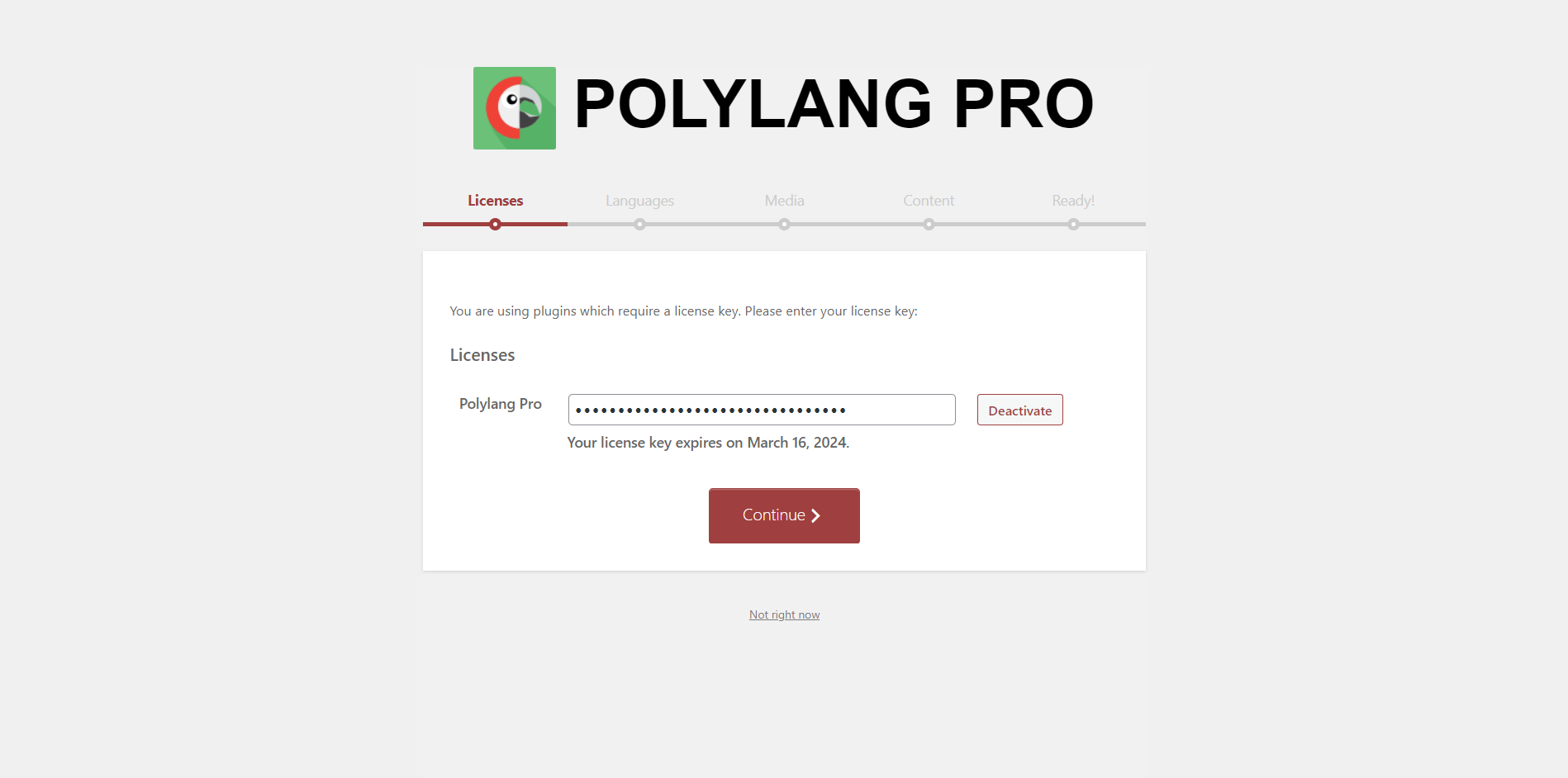
Krok 1.2: Konfiguracja języka #
Aby skonfigurować języki dla swojej wielojęzycznej witryny WordPress:
- Wybierz język, który chcesz dodać i kliknij Dodaj nowy język przycisk.
- Zobaczysz listę dodanych języków. Możesz usunąć dowolny język, jeśli chcesz.
- Kliknij na Kontynuować przycisk.
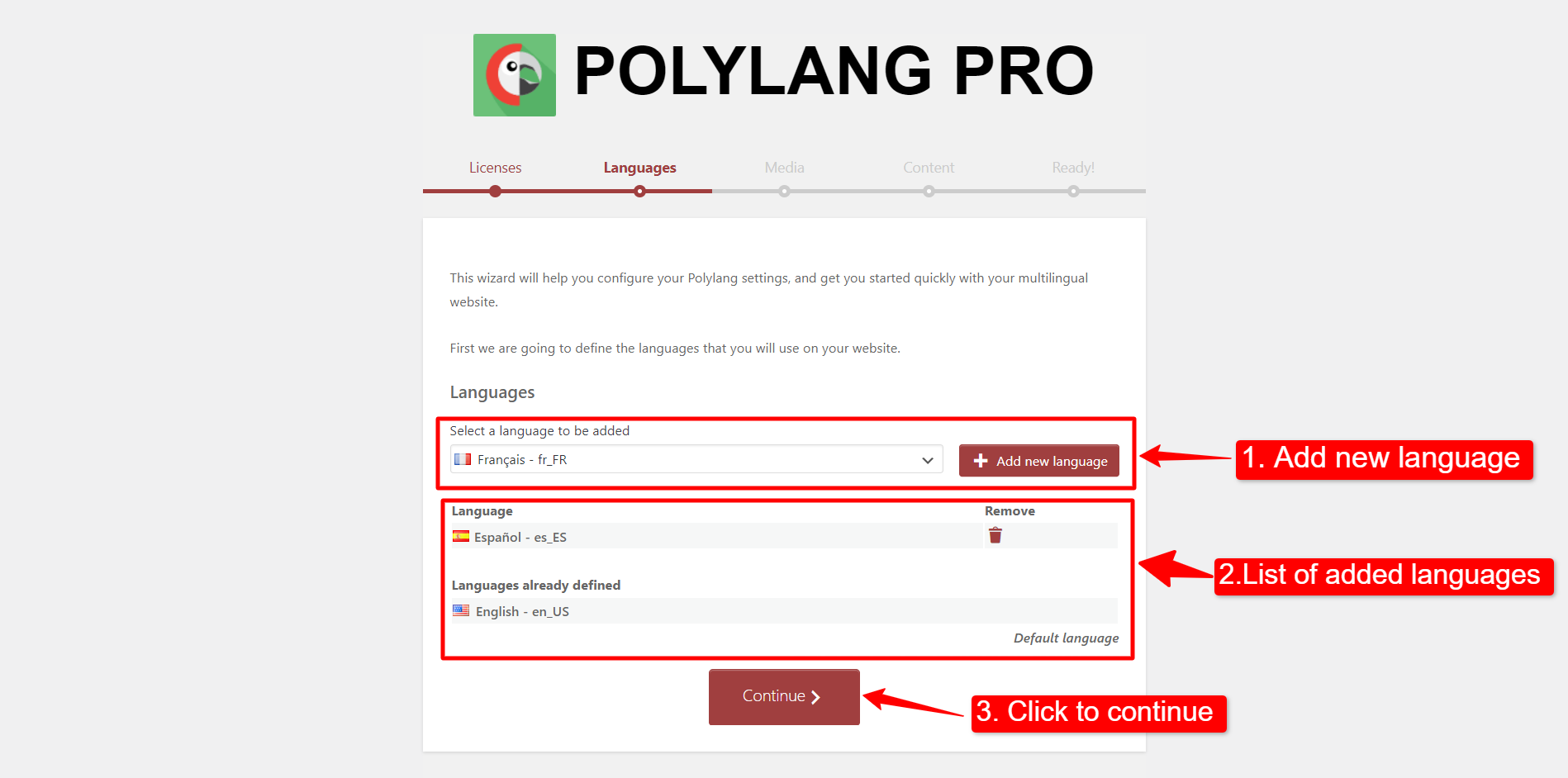
Krok 1.3: Tłumaczenie multimediów #
Aby przetłumaczyć tytuł obrazu, tekst alternatywny, podpis i opis, należy włączyć opcję Zezwól Polylang na tłumaczenie multimediów opcja.
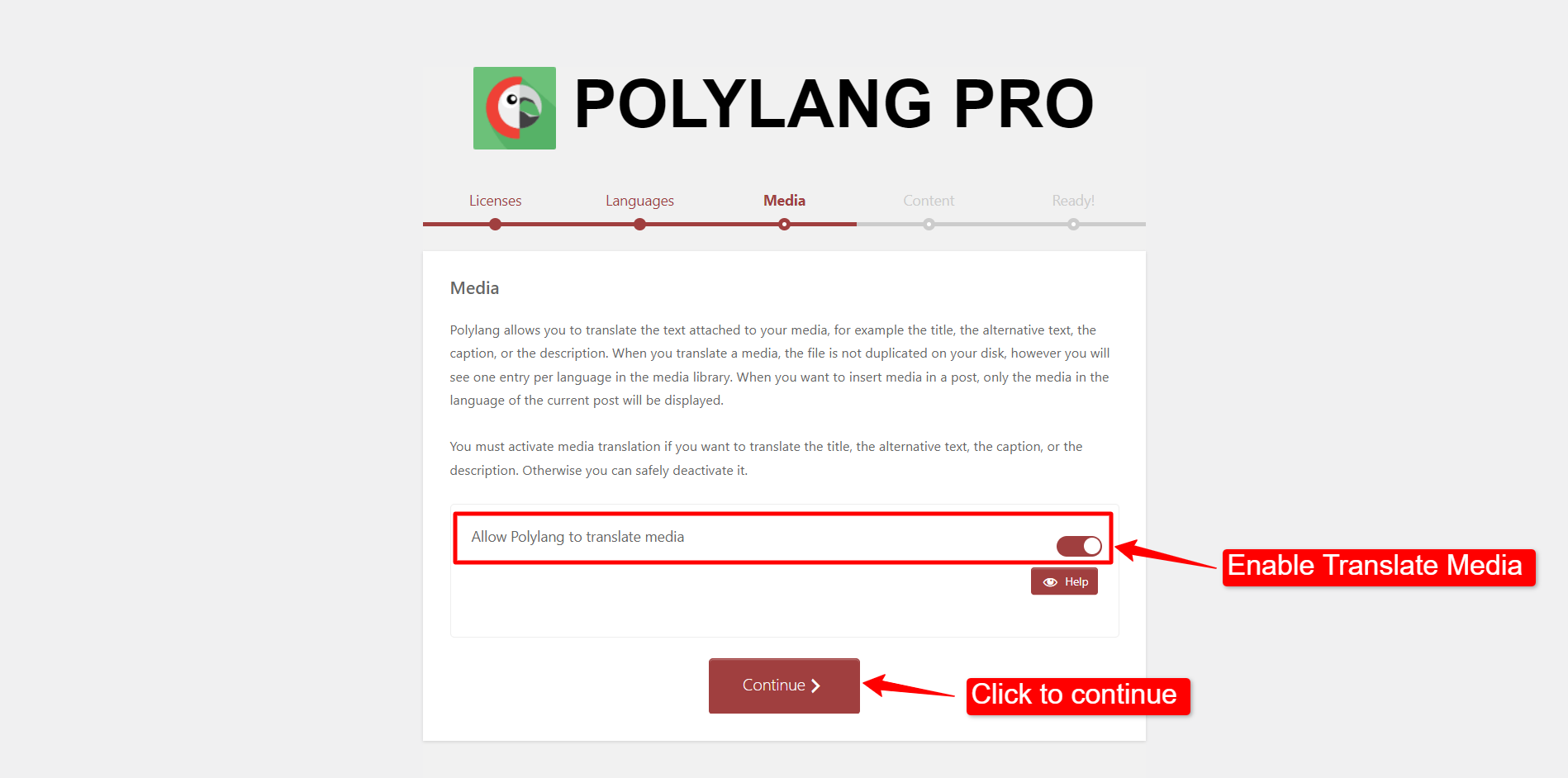
Krok 1.4: Wybierz język domyślny #
Wybierz język, który będzie domyślnie przypisywany do wpisów, stron, kategorii i tagów, bez określania konkretnego języka.
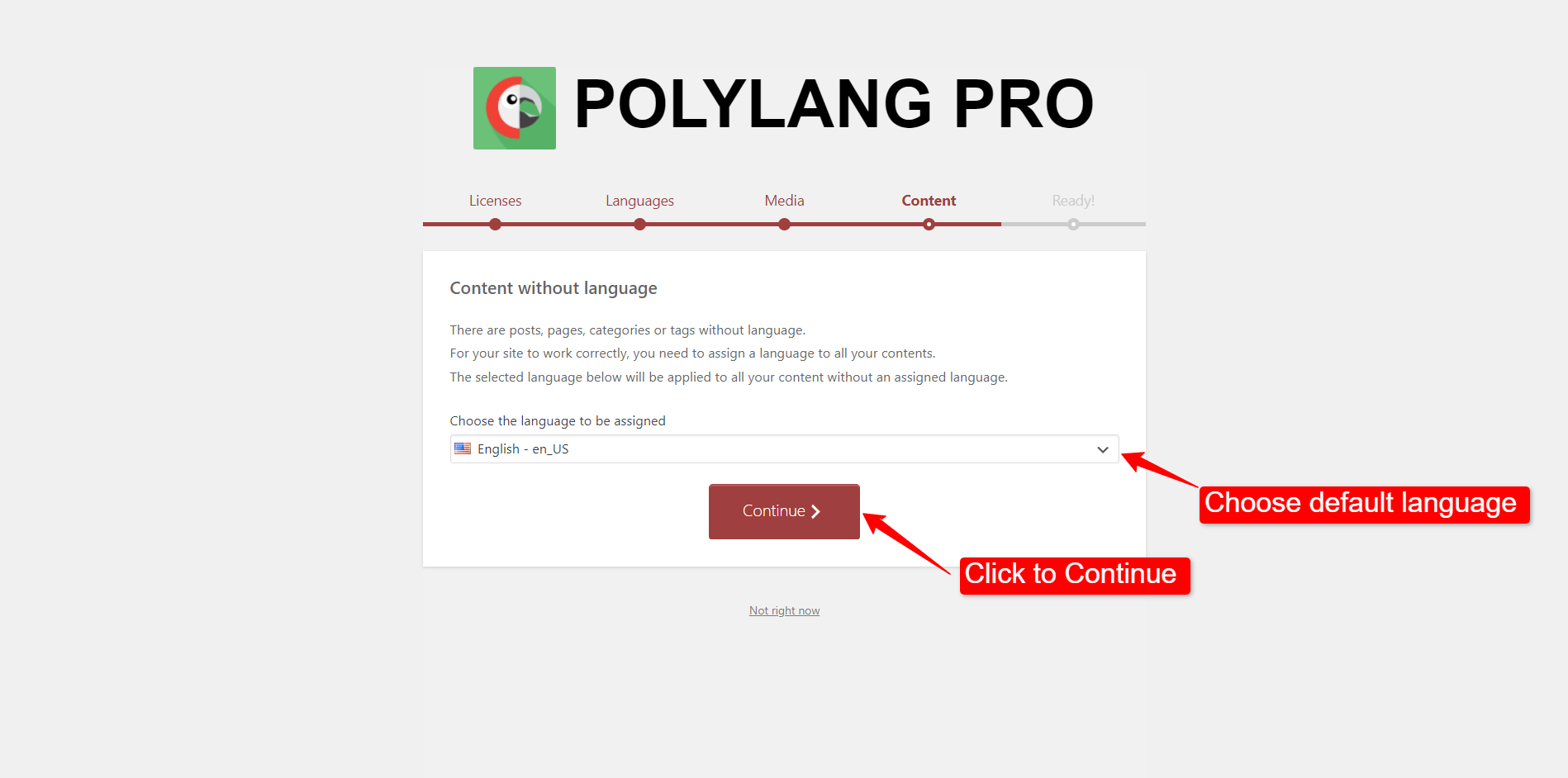
Teraz Polylang jest gotowy do przetłumaczenia Twojej witryny. Wróć do pulpitu WordPress i przejdź do kolejnych kroków.
[Uwaga: Możesz również skonfigurować Polylang z Panel WordPress > Języki > Konfiguracja]
Tłumaczenie ciągu znaków za pomocą Polylang #
Aby przetłumaczyć ciągi wtyczki:
- Iść do Języki > Tłumaczenia z panelu WordPress.
- Wprowadź tłumaczenie ciągu znaków w odpowiednim polu języka.
- Kliknij na Zapisz zmiany przycisk.
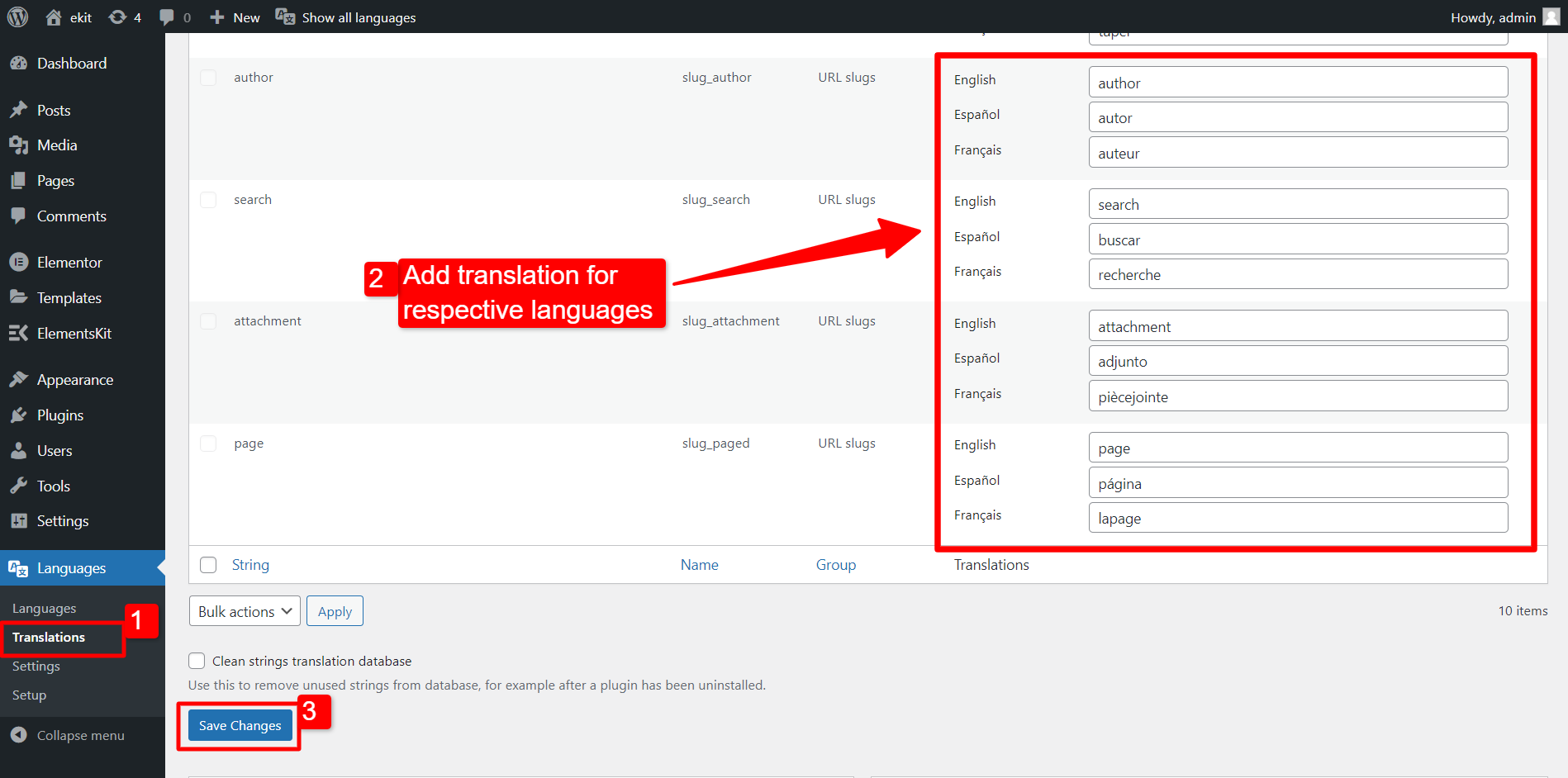
Jak używać Polylang w WordPressie do tłumaczenia postów i stron #
Możesz tłumaczyć posty i strony, aby utworzyć wielojęzyczny WordPress. W tej dokumentacji pokażemy, jak tłumaczyć posty w WordPressie za pomocą Polylang. Jednak tłumaczenie stron jest dość podobne.
Aby przetłumaczyć swój wpis WordPress za pomocą Polylang:
- Nawigować do Panel WordPress > Posty.
- Przy każdym poście zobaczysz flagi dla poszczególnych języków i ikonę ➕.
- Kliknij ikonę ➕ pod kolumną wybranego języka.

Teraz zostanie otwarty nowy edytor postów. W nowym poście dodaj przetłumaczoną treść oryginalnego posta.
- Następnie kliknij ikonę Polylang w prawym górnym rogu edytora, aby otworzyć opcje językowe.
- w Język opcje, wybierz język bieżącego wpisu.
- Pod Tłumaczenie, możesz wybrać inne posty jako tłumaczenie tego posta dla odpowiednich pól językowych.
- Kliknij ikonę ➕ obok ikony języka, aby dodać nowe tłumaczenie.
- Kliknij ✏️, aby edytować istniejące tłumaczenie.
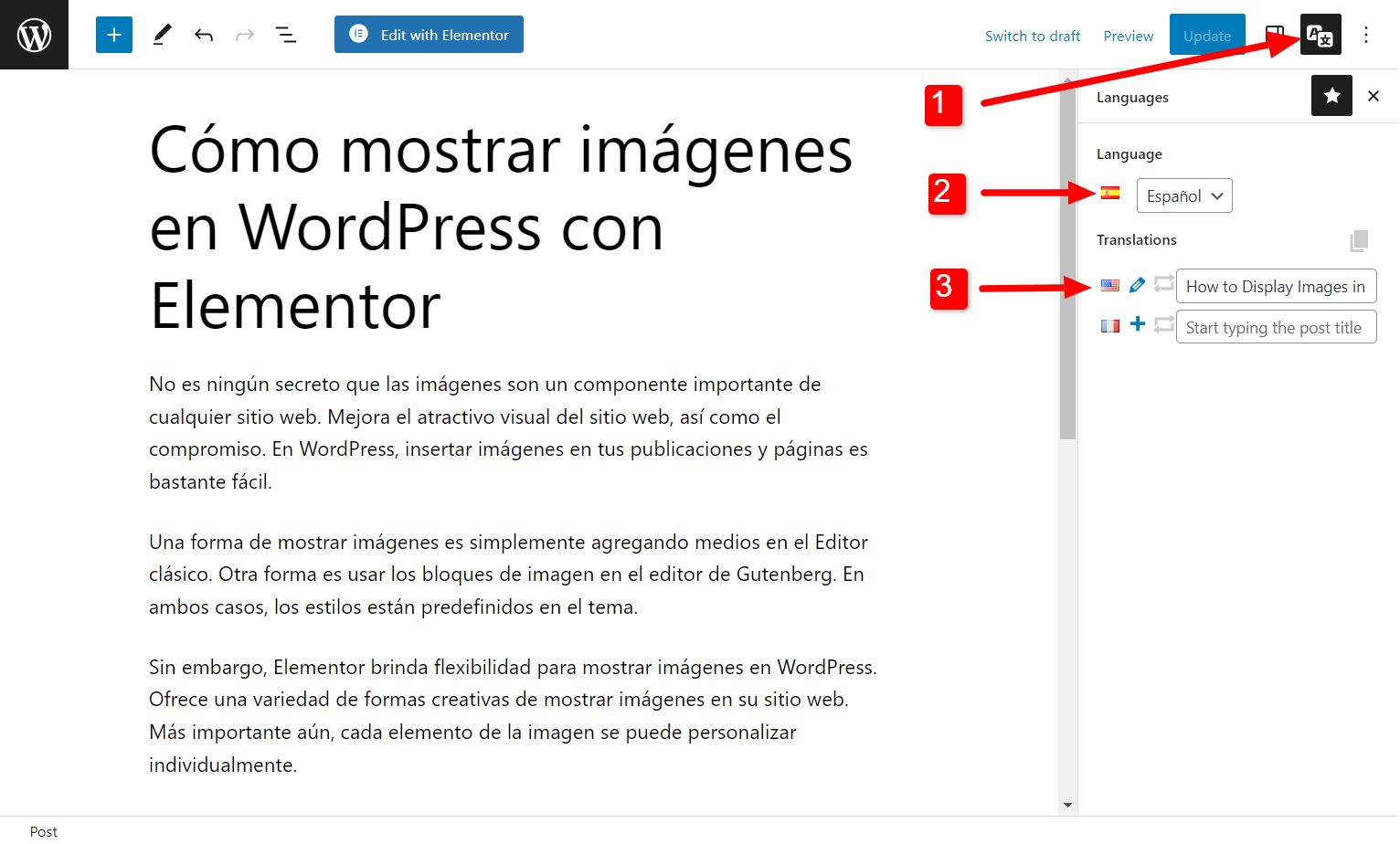
Pamiętaj, że tłumaczenia zostaną utworzone jako nowy post/strona w WordPressie. Musisz więc połączyć posty/strony, aby użyć ich jako przetłumaczonej wersji.
Jak używać Polylang z Elementorem Szablony ElementsKit #
ElementsKit bezproblemowo integruje się z wtyczką Polylang WordPress. Dlatego możesz tłumaczyć szablony ElementsKit za pomocą Polylang.
Na przykład przetłumaczysz szablon „Site Header – en” (tutaj „en” odnosi się do języka angielskiego). Aby przetłumaczyć ten szablon ElementsKit,
- Nawigować do Panel WordPress > ElementsKit > Nagłówek Stopka.
- Otwórz szablon w edytorze.
- Kliknij ikonę ➕ odpowiadającą językowi, na który chcesz przetłumaczyć szablon.
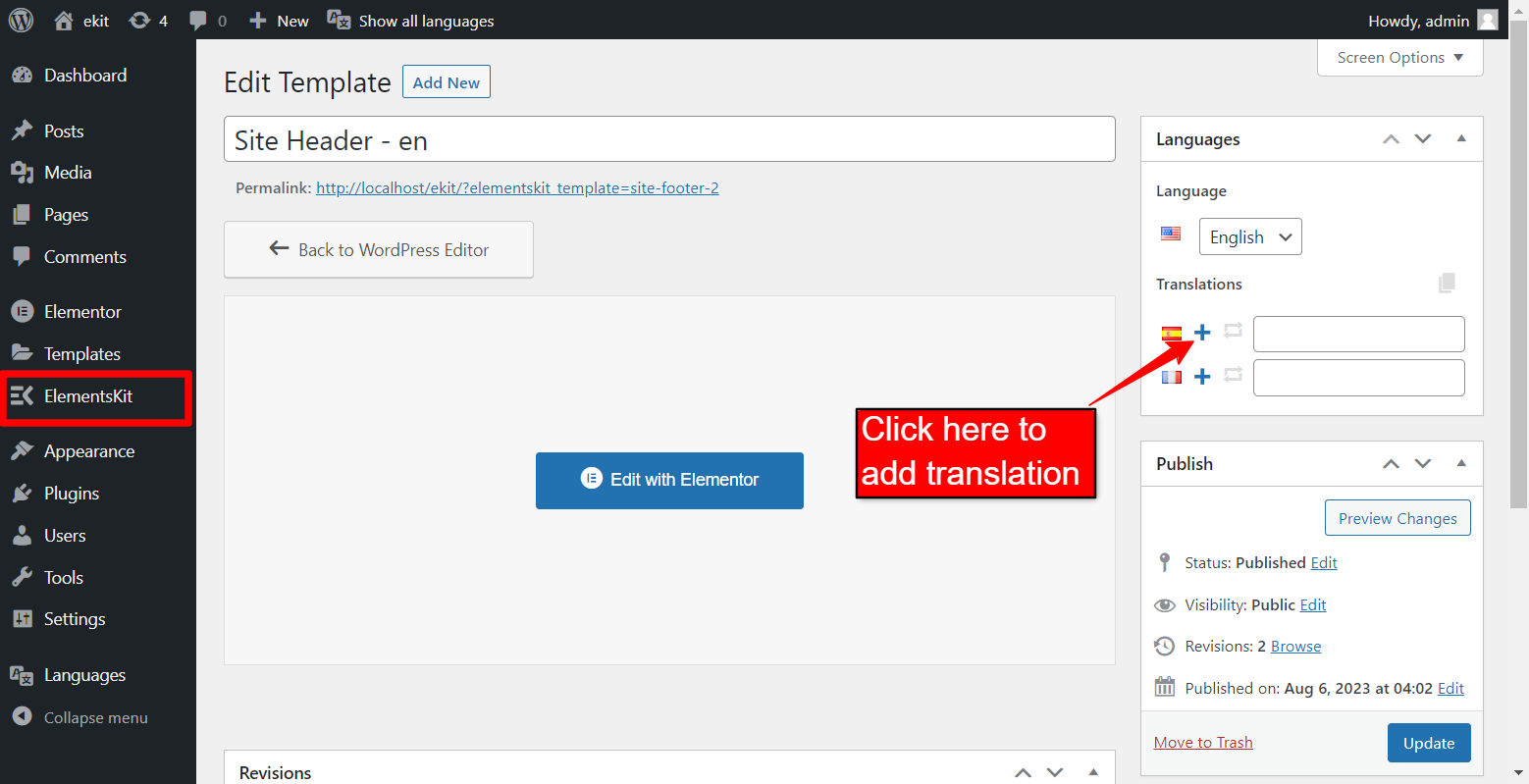
Teraz zostaniesz przekierowany, aby utworzyć nowy szablon. W nowym szablonie,
- Dodać nazwa szablonu (np. nagłówek witryny – Esp).
- Wybierz język dla tego szablonu.
- Pod Tłumaczyć Sekcja zawiera odnośnik do oryginalnej wersji tego szablonu, tj. Nagłówek witryny – en.
- Kliknij na Publikować aby na koniec opublikować szablon.
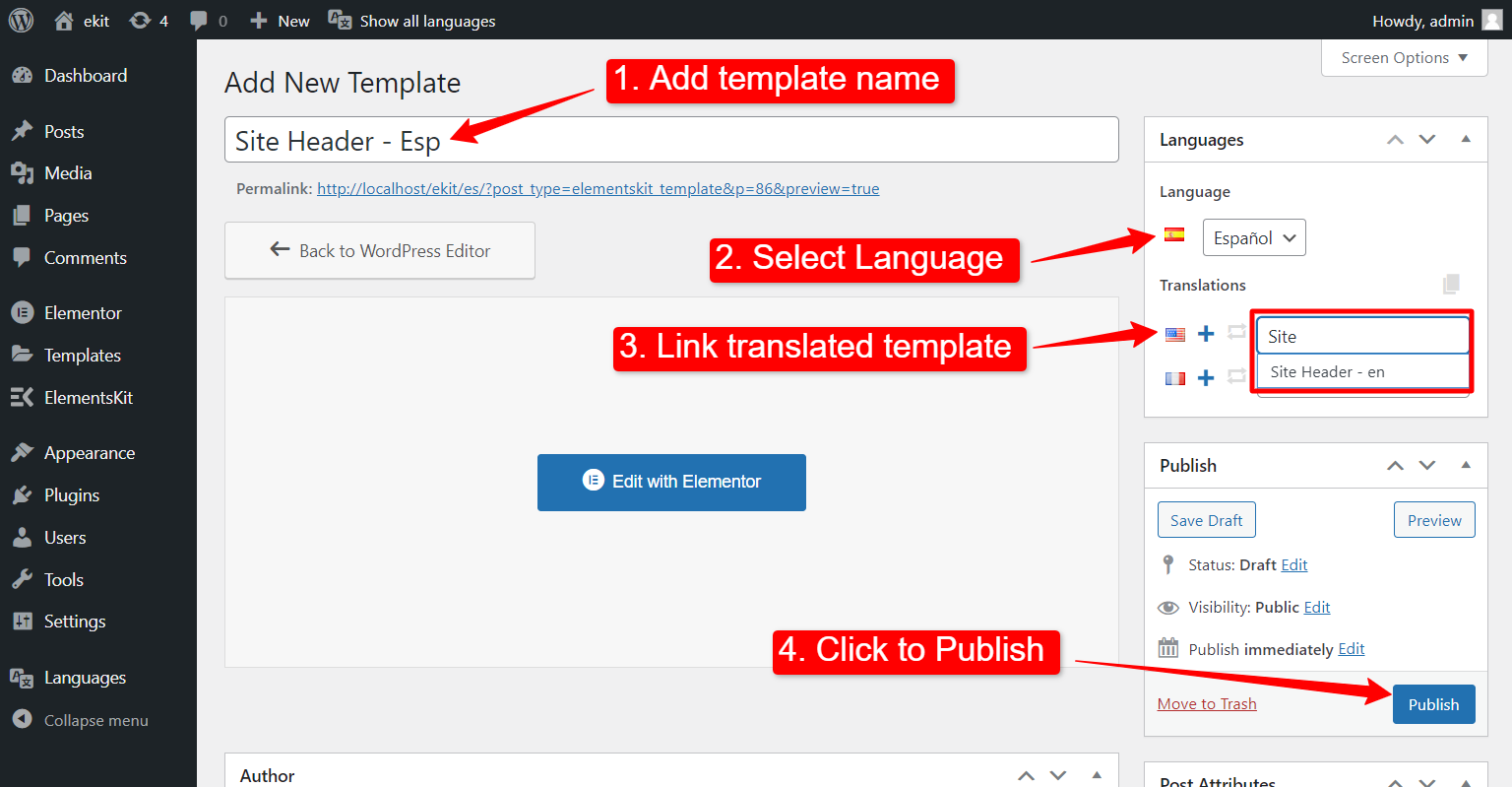
Teraz możesz stworzyć wielojęzyczną witrynę WordPress, tłumacząc wpisy, strony, ciągi znaków i szablony ElementsKit.






